这篇文章主要介绍了win7怎么看电脑配置?win7查看电脑配置的两种简单方法的相关资料,需要的朋友可以参考以下文章详细方法介绍。
工具/原料:
系统版本:win7
品牌型号:联想笔记本E450
方法/步骤:
方法一:通过系统属性来查看
1、直接用鼠标右键win7桌面的“计算机”图标,选择属性打开进入系统信息界面,在新页面中往下拉就可以看到电脑的CPU和内存以及一些常规的信息等等。不过内容相对少些。想要看更多的设备信息的话,可以参照方法二来操作。
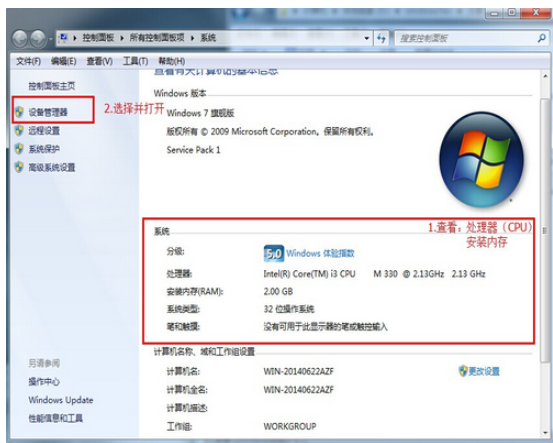
方法二:通过DirectX诊断工具来查看
1、首先直接同时按下快捷键win+r打开win7系统的运行菜单,输入“dxdiag”回车确定打开DirectX诊断工具。
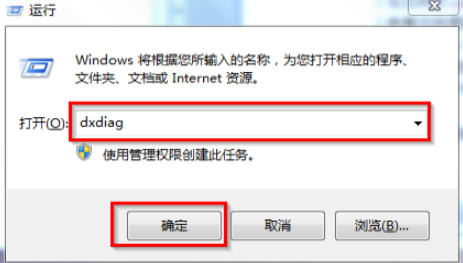
2、然后这样直接在DirectX诊断工具的“系统”和“显示”中就可以清楚的看到电脑配置的详细情况了。
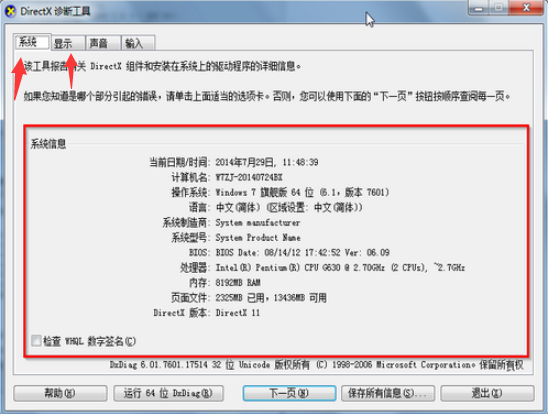
总结:
方法一:通过系统属性来查看
1、直接用鼠标右键win7桌面的“计算机”图标,然后选择属性打开进入系统信息界面,在新界面中往下拉就可以看到电脑的CPU和内存以及一些常规的信息等。不过内容相对少些。
方法二:通过DirectX诊断工具来查看
1、直接同时按下快捷键win+r打开win7系统的运行菜单,然后输入“dxdiag”回车确定打开DirectX诊断工具。
2、这样直接在DirectX诊断工具的“系统”和“显示”中就可以清楚的看到电脑配置的详细情况了。